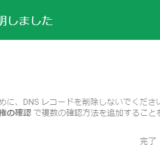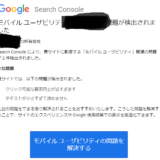数年前と違い、完全に定着したhttps~からのURLを有効化するための、ドメインのssl化についてご紹介致します。それほど難しい作業は必要ありません。レンタルサーバーにワードプレスをインストールするより簡単ですのでご安心ください。
大まかにわけてワードプレス側での作業と、リダイレクト(http~にアクセスがあった際にhttps~へと自動転送)のためのサーバー側での作業2つ必要になります。
ワードプレス側の設定
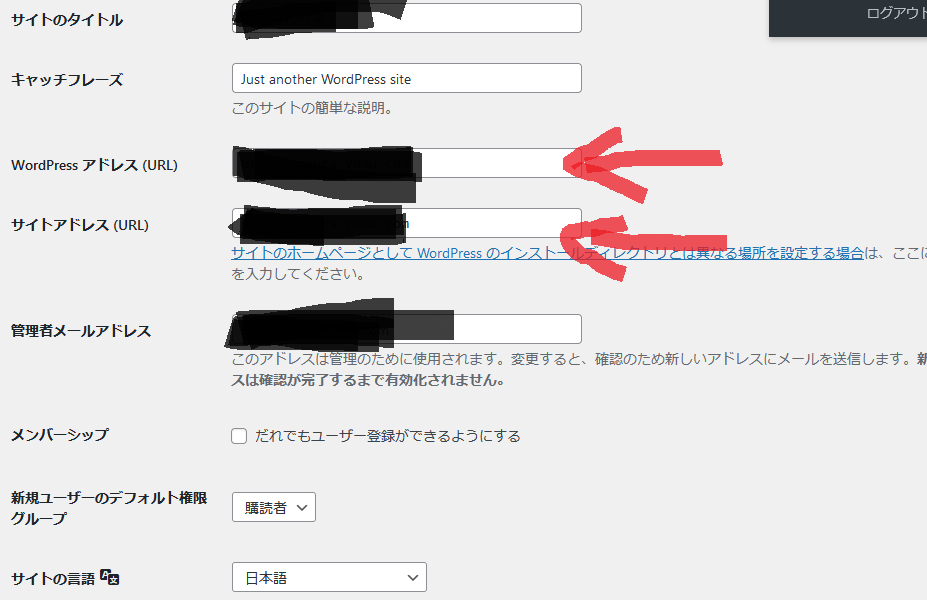
ワードプレス管理画面で、設定→一般をクリック。ここにある「WordPress アドレス」「サイトアドレス」の2つに予めhttp~のURLが入力されていますので、こちらにsを追記してhttpsに変更してください。
※sが全角のsにならないよう注意。
Xサーバーの設定
Xサーバーをレンタルサーバーとして使っている方向けはこちら。mixhosの方は次の項目をご覧ください。
RewriteEngine On
RewriteCond %{HTTPS} !on
RewriteRule ^(.*)$ https://%{HTTP_HOST}%{REQUEST_URI} [R=301,L]
上記テキストをコピーし、.htaccsessに追記します。
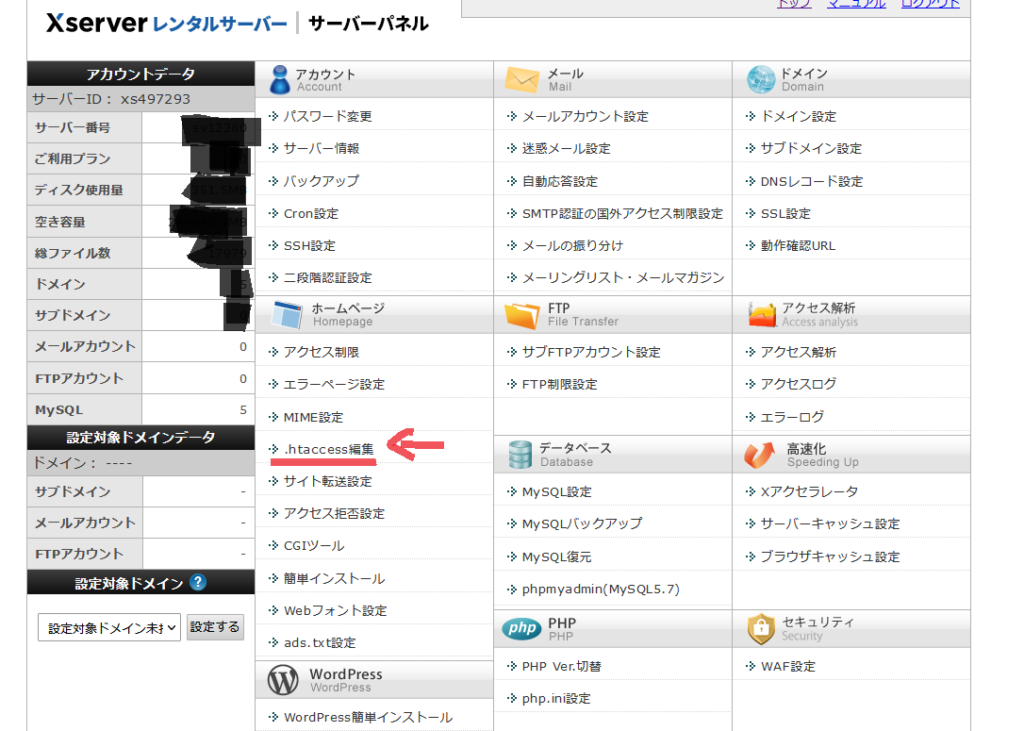
サーバーパネルにログインし、 .htaccsess をクリック。
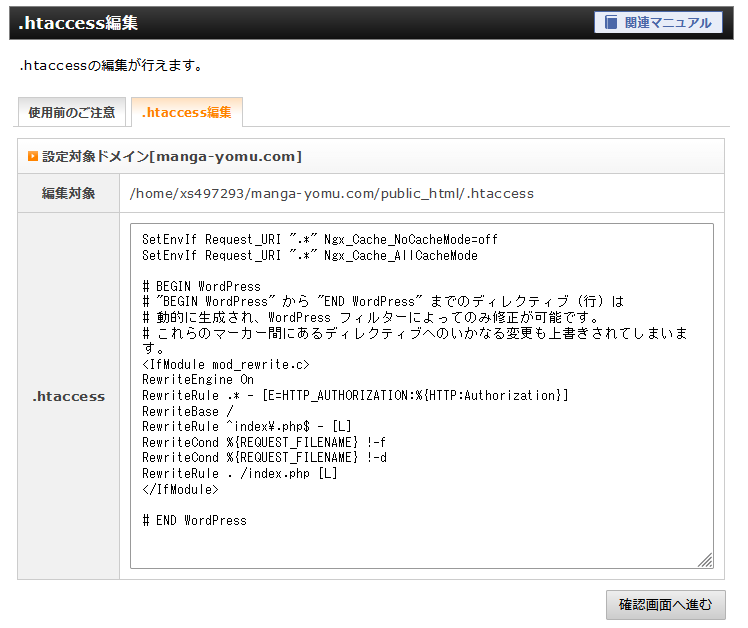
.htaccsess編集タブに切り替えていただき、先ほどのテキストを一番上にペーストします。(この際他の文字を消さないよう注意します。万が一間違えてもこの画面やFTPの編集で元に戻せますが、その間アクセス不可になり面倒なことになりかねません)。
以上でssl化のための作業は終了です。リダイレクトされなくても元にhttpでサイトにはアクセスできますので、反映されるまでのタイムラグ中に、当該サイトが表示されなくなるようなことはありません。また反映が遅いときはブラウザキャッシュを削除してみてください。改善されることが多いです。
mixhostoでの設定
まずは定番のCパネルを開きます。
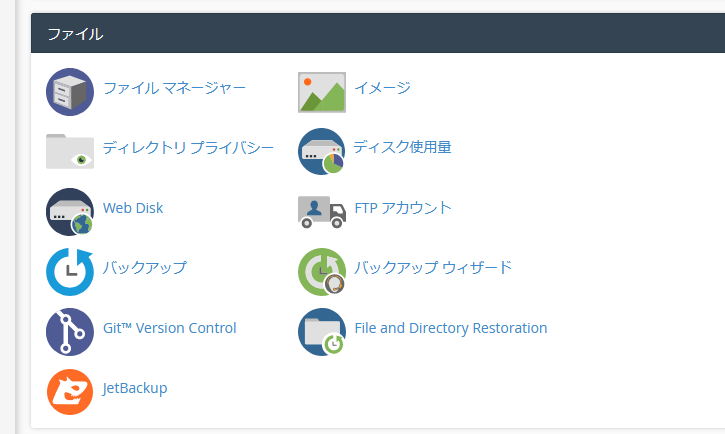
ファイル→ファイルマネージャーをクリック。

「public_html」をクリックすると、ツリー形式のプルダウンの中に、ssl化したい独自ドメインが表示されるはずです。どのドメインをクリックし、右上n設定をさらにクリックします。
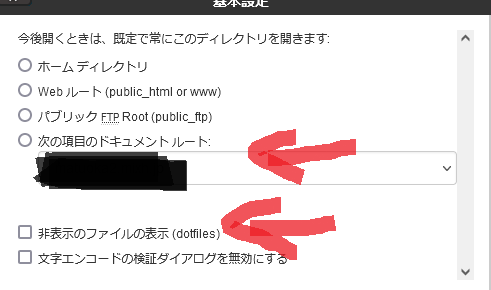
すると上記ウィンドウができますので、「次の項目のドキュメントルート」のプルダウンから、ssl化させたいドメインを選択し、「非常時ファイルの表示」にチェックを入れ「Save」。
.htaccessファイルが出てきますので、「Edit」で編集します。
<IfModule mod_rewrite.c>
RewriteEngine on
RewriteCond %{HTTPS} !=on [NC]
RewriteRule ^(.*)$ https://%{HTTP_HOST}%{REQUEST_URI} [R=301,L]
</IfModule>
.htaccessファイルの先頭部分に、上記テキストをコピーしペーストしてください。これで変更の保存を押せばリダイレクトのための作業は終了となります。反映までにタイムラグある場合がありますので、Cパネルを眺めて時間をつぶすなり、キャッシュの削除でいち早くSSL化が済んでいるかを確認するなどご確認ください。